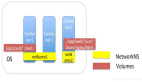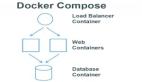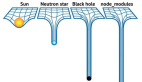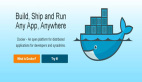Docker與Docker Compose入門:釋放你應用部署的威力
嘿,大家好!今天給大家介紹一項強大而有趣的技能,那就是使用 Docker 和 Docker Compose 來釋放你的應用部署的威力!無論你是一名開發人員還是系統管理員,掌握這個技能都將為你的工作帶來巨大的好處。
本文大綱如下,
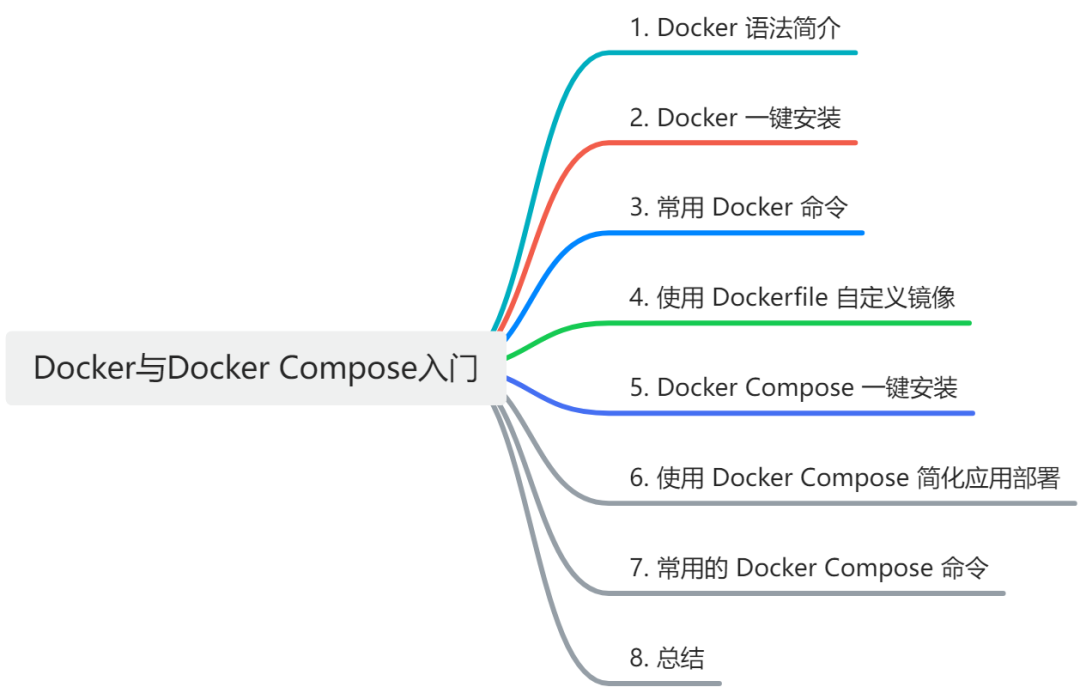 圖片
圖片
1. Docker 一鍵安裝
這里給大家分享我的 Docker 一鍵安裝腳本,在大部分基于 Linux 內核的系統中可以直接使用。
curl -fsSL https://get.docker.com | bash -s docker --mirror Aliyun
sudo systemctl enable docker
sudo systemctl start docker
docker version
if [ $? -eq 0 ];then
echo "docker successful installation!"
fi
# 添加國內鏡像
touch /etc/docker/daemon.json
echo "{
\"registry-mirrors\": [
\"http://hub-mirror.c.163.com\"
]
}" > /etc/docker/daemon.json
sudo systemctl daemon-reload
sudo systemctl restart docker2. Docker 語法
Docker 的語法非常易懂,它使用簡潔的命令和關鍵字來定義和管理容器。下面是一些常用的 Docker 語法元素:
- 鏡像(image) :鏡像是 Docker 的基本概念,它是一個輕量且獨立的可執行軟件包。你可以將鏡像看作是一個包含了完整運行環境的模板,其中包括應用程序、庫和依賴。你可以使用 docker pull 命令從 Docker Hub 或其他鏡像倉庫中獲取鏡像,也可以使用 docker build 命令通過 Dockerfile 構建自定義鏡像。
- 容器(container) :容器是基于鏡像創建的運行實例。你可以使用 docker run 命令來創建并啟動一個容器,也可以使用 docker start、docker stop、docker restart 命令來分別啟動、停止和重啟容器。容器是輕量級的,它們共享主機操作系統的內核,因此可以更高效地運行多個容器。
- Dockerfile :Dockerfile 是一個文本文件,用于定義如何構建 Docker 鏡像。它包含一系列的指令和配置項,例如基礎鏡像、運行命令、復制文件、設置環境變量等。通過編寫 Dockerfile,你可以創建包含自定義配置和應用程序的鏡像。
- 映射端口(port mapping) :使用 -p 參數可以將容器內部的端口映射到主機上的端口。例如,-p 8080:80 將容器內的 80 端口映射到主機的 8080 端口,這樣你就可以通過訪問主機的 8080 端口來訪問容器的服務。
- 數據卷(volume) :數據卷是用于持久存儲數據的特殊目錄或文件。數據卷可以在容器之間共享和重用,使得數據持久化且不受容器狀態的影響。你可以使用 -v 參數來創建和管理數據卷。
3. 常用 Docker 命令
下面是一些常用的 Docker 命令,讓我們一起來了解一下:
- docker pull IMAGE_NAME:從 Docker Hub 中下載指定名稱的鏡像。例如:docker pull nginx。
- docker run [OPTIONS] IMAGE [COMMAND] [ARG...]:根據指定的鏡像創建并運行一個容器。OPTIONS 可以包括端口映射、數據卷掛載、環境變量設置等。例如:docker run -d -p 8080:80 nginx,這將在后臺運行一個 NGINX 容器并將主機的 8080 端口映射到容器的 80 端口。
- docker ps [OPTIONS]:列出當前正在運行的容器。OPTIONS 可以包括過濾條件、顯示格式等。例如:docker ps -a,這將顯示所有容器(包括停止的)。
- docker stop CONTAINER [CONTAINER...]:停止一個或多個容器的運行。例如:docker stop my_container。
- docker build [OPTIONS] PATH:根據指定的 Dockerfile 構建一個鏡像。OPTIONS 可以包括鏡像名稱、標簽、構建上下文等。例如:docker build -t my_image:latest .,這將使用當前目錄中的 Dockerfile 構建一個名為 my_image 的鏡像。
- docker rm CONTAINER [CONTAINER...]:刪除一個或多個容器。例如:docker rm my_container。
- docker exec <container> <command>:在容器中執行指定的命令。例如:docker exec -it my_container bash。
以上只是一小部分常用的命令,Docker 提供了很多其他有用的命令和選項,讓你可以更靈活地管理容器和鏡像。
4. 使用 Dockerfile 自定義鏡像
Dockerfile 是一個文本文件,用來描述如何從一個基礎鏡像(例如 ubuntu 或 alpine)構建出一個新的鏡像,包括安裝依賴、復制文件、設置環境變量、暴露端口等操作。使用 Dockerfile 可以讓開發者清晰地記錄應用程序的配置和依賴,以及保證應用程序在不同的環境中運行的一致性。
一個簡單的 Dockerfile 文件示例如下:
# 基于 Java 鏡像構建
FROM openjdk:8u212-jre
# 配置參數
ENV TZ=Asia/Shanghai
ENV JAVA_OPTS="-Xms128m -Xmx256m -Dfile.encoding=UTF-8"
# 設置時區
RUN ln -sf /usr/share/zoneinfo/$TZ /etc/localtime && echo $TZ > /etc/timezone
# 設置工作目錄
WORKDIR /app
# 復制 jar 包到鏡像里
COPY target/my-app.jar /app/my-app.jar
# 暴露端口
EXPOSE 8080
# 配置啟動命令
CMD java $JAVA_OPTS -jar /app/my-app.jar --server.port=8080簡單介紹下上述 Dockerfile 示例的語法:
- FROM : 指定基礎鏡像,這里是基于開源的 Java 8 JRE 鏡像。
- ENV : 設置環境變量,這里配置了時區、JVM 參數等。
- RUN : 執行命令,這里用來設置時區。
- WORKDIR : 設置工作目錄,相當于 cd 命令,之后的命令都在這個目錄執行。
- COPY : 復制文件到鏡像,這里復制了編譯好的 Java jar 包。
- EXPOSE : 聲明暴露的端口,這里是 8080。
- CMD : 啟動命令,這里配置了啟動 Java 程序的命令。
我們要使用 Dockerfile 構建鏡像的話,可以使用以下命令:
docker build -t my-app .其中 -t 參數指定了鏡像的名稱和標簽(默認為 latest),. 表示當前目錄尋找 Dockerfile 文件。
要運行構建好的鏡像,可以使用以下命令:
docker run -p 8080:8080 my-app其中 -p 參數指定了容器內外部的端口映射關系,my-app是鏡像的名稱。
這樣我們的 Java 服務就可以在容器里運行,并能夠通過宿主機的 8080 端口訪問了。
5. Docker Compose 一鍵安裝
這里給大家繼續分享我的 Docker Compose 一鍵安裝腳本,大家可以直接使用。
sudo curl -L "https://github.com/docker/compose/releases/download/1.22.0/docker-compose-$(uname -s)-$(uname -m)" -o /usr/local/bin/docker-compose
sudo chmod +x /usr/local/bin/docker-compose
docker-compose --version //The following appears,your docker-compose is installation success.在國內網絡中可能遇到 docker-compose 文件下載失敗、超時,大家可直接上傳本地已經下載好的 docker-compose 文件,也可以私聊我獲取最新 docker-compose 文件。
6. 使用 Docker Compose 簡化應用部署
除了 Docker 命令,我們還可以使用 Docker Compose 來簡化多個容器的管理和部署。
在實際開發中,一個應用程序通常不是單獨運行的,而是需要與其他服務(例如數據庫、緩存、消息隊列等)進行交互。這些服務也可以使用 Docker 來運行,但是如果每個服務都需要單獨使用docker run命令來啟動,那么就會非常繁瑣和容易出錯。為了解決這個問題,可以使用 docker-compose 來定義和運行多個容器之間的依賴和協作關系。
docker-compose 是一個工具,可以讓開發者使用一個 YAML 文件(通常命名為docker-compose.yml)來描述多個容器之間的配置,包括鏡像、端口、環境變量、掛載卷、網絡等。使用 docker-compose 可以讓開發者一次性地啟動或停止所有相關的容器,以及方便地管理容器之間的通信。
一個簡單的 docker-compose.yml 示例如下:
version: '3'
services:
waynboot-mobile-api:
image: ibm-semeru-runtimes:open-17-jdk
container_name: mobile
volumes:
- /etc/localtime:/etc/localtime
- /home/logs:/home/logs
- /opt/waynboot-mall/upload:/opt/waynboot-mall/upload
- ./jars/waynboot-mobile-api.jar:/home/app/waynboot-mobile-api.jar
restart: always
command: java -Xms512m -Xmx512m -Duser.timeznotallow=GMT+8 -Dfile.encoding=utf-8 -jar /home/app/waynboot-mobile-api.jar
ports:
- "82:82"
environment:
- TZ=Asia/Shanghai
- LOG_PATH_PREFIX=/home/logs
- UPLOAD_DIR=/opt/waynboot-mall/upload
network_mode: "host"
# 依賴于redis和mysql,在啟動本服務之前會先啟動依賴的服務
depends_on:
- redis
- mysql
- rabbitmq
- elasticsearch當編寫 Docker Compose 文件時,以下是更詳細的語法和配置選項解釋:
- 版本(version):Docker Compose 文件的版本,用于指定使用哪個版本的語法。常見的版本號有 '1'、'2'、'2.1'、'3' 等。不同的版本支持不同的功能和語法。
- 服務(services):這是 Docker Compose 文件的核心部分,用于定義各個服務的配置。每個服務都是一個獨立的容器。
context:構建上下文路徑,表示構建時 Docker 將查找 Dockerfile 文件的位置。
dockerfile:指定使用的 Dockerfile 文件名。默認為 Dockerfile。
image:指定要使用的鏡像名稱。可以是公共鏡像(例如 nginx、mysql等),也可以是本地構建的私有鏡像。如果指定了 build,則會優先使用構建的鏡像。
build:用于指定構建鏡像所需的 Dockerfile 的路徑。可以是相對于 Docker Compose 文件的相對路徑,或者是包含 Git URL 的完整路徑。
ports:定義容器和主機之間的端口映射關系。可以是單個端口,也可以是一個范圍。格式為 [主機端口]:[容器端口]。例如,ports: - "8080:80" 表示將容器內的 80 端口映射到主機的 8080 端口。
volumes:定義容器和主機之間的文件卷綁定關系。格式為 [主機路徑]:[容器路徑],可以指定只讀或可寫。例如,volumes: - "./data:/app/data:ro" 表示將主機上的 ./data 目錄掛載到容器內的 /app/data 路徑,并以只讀方式訪問。
environment:設置容器中的環境變量。可以是一個鍵值對或一個列表。例如,environment: - MYSQL_ROOT_PASSWORD=mysecretpassword 設置了一個名為 MYSQL_ROOT_PASSWORD 值為 mysecretpassword 的環境變量。
depends_on:指定服務之間的依賴關系。例如,depends_on: - db 表示該服務依賴于名為 db 的服務,在啟動時會先啟動 db 服務。
command:定義容器啟動時要執行的命令。例如,command: bundle exec rails server 表示在容器啟動時執行 bundle exec rails server 命令。
- 網絡(networks):用于定義網絡配置。
- driver:指定網絡使用的驅動程序。常見的驅動程序有 bridge、overlay、macvlan 等。
- driver_opts:用于指定特定驅動程序的選項。例如,driver_opts: myoption: value 可以設置自定義選項。
- 數據卷(volumes):用于創建和管理數據卷。
- external:指定數據卷是否為外部數據卷,意味著數據卷由外部創建和管理。
- 命令(command):定義容器啟動時要執行的命令。
- 鏈接(links):定義服務之間的鏈接關系,使一個服務可以通過名稱引用另一個服務。
需要注意的是,在編寫 Docker Compose 文件時,縮進和格式非常重要。使用正確的縮進,并確保語法正確才能成功構建和啟動服務。
7. 常用的 Docker Compose 命令
當使用 Docker Compose 來管理容器化應用程序時,下面是一些常用的 Docker Compose 命令,讓我們一起來了解一下:
- 啟動應用(up):使用 docker-compose up 命令可以啟動 Docker Compose 文件中全部應用程序。該命令將會檢查并構建鏡像(如果需要),然后啟動相關的容器。up 命令后常跟 -d 選項,用于后臺運行應用程序,而不是在命令行中顯示日志輸出。
$ docker-compose up -d- 停止應用(down):使用 docker-compose down 命令可以將會停止 up 命令所啟動的容器,并移除網絡、刪除相關的容器,這將清理掉應用程序的所有資源。例如:
$ docker-compose down- 停止服務(stop):使用 docker-compose stop 命令可以停止已經處于運行狀態的容器,但不刪除它。通過 docker-compose start 可以再次啟動這些容器。例如:
$ docker-compose stop [options] [SERVICE...]- 查看服務狀態(ps):使用 docker-compose ps 命令可以查看當前正在運行的容器狀態。它將顯示出每個服務的容器名稱、狀態、端口映射等信息。例如:
$ docker-compose ps- 構建鏡像(build):如果你對應用程序的代碼或 Dockerfile 進行了修改,可以使用 docker-compose build 命令重新構建鏡像。這將重新執行構建步驟,并生成更新后的鏡像。例如:
$ docker-compose build- 查看日志(logs):使用 docker-compose logs 命令可以查看服務棧中所有容器的日志輸出。默認情況下,它會顯示出所有容器的實時日志,你可以使用 -f 參數來保持日志的跟蹤。例如:
$ docker-compose logs -f這是一些常用的 Docker Compose 命令,可以幫助你管理和操作容器化的應用程序。同時 Docker Compose 還提供了其他命令和選項,如重啟服務、擴展服務、查看配置等,可以根據需求進行使用。
8. 總結
在本文中,我們了解了 Docker 的基本語法和一些常用命令。Docker 的簡潔、靈活和高效使得它成為部署應用的首選工具。而通過 Docker Compose,我們可以進一步簡化和組織多個容器的管理,實現更高水平的部署。
無論是開發新的應用還是遷移現有的應用,Docker 和 Docker Compose 將成為你的得力助手。開始探索 Docker 的無限可能吧,釋放你的應用部署的威力!